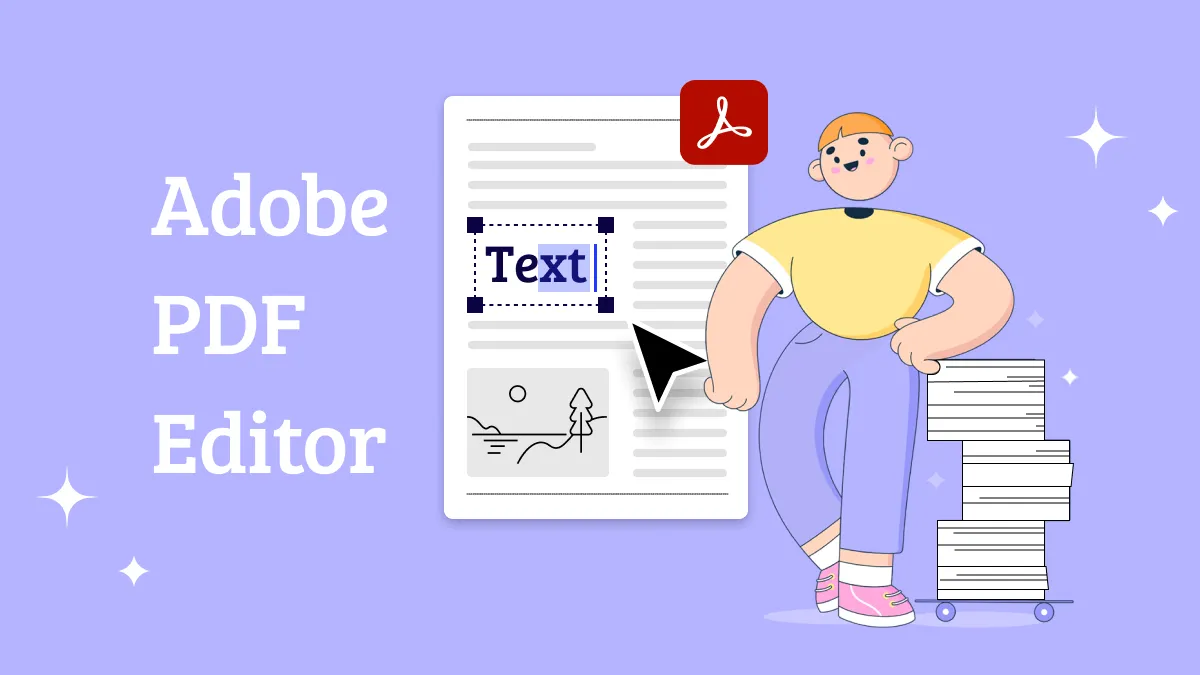曾經有一段時間,PDF 文件僅用於政府工作和官方文件。但如今,PDF 已經從一種少眾的文件格式,變成了世界上最常用的文件格式之一。從電子書到簡歷,我們一切都使用 PDF,這讓我們需要尋求一個好用的PDF工具,Sejda PDF 編輯器就是其中之一。
如果您沒有合適的工具,編輯 PDF 可能會非常痛苦。您可能會浪費幾個小時試圖弄清楚如何編輯它們,或者您可以使用一個很棒的工具在幾分鐘內完成它。這就是為什麼我決定寫這篇文章並幫助您找到Sejda PDF 編輯器的最佳替代品 - UPDF,這樣您就不會浪費寶貴的時間。您現在可以透過下面的按鈕下載:
Windows • macOS • iOS • Android 100% 安全性
Sejda PDF 編輯器的最佳替代品 - UPDF
但是,如果您想要 Sejda PDF 編輯器的替代品,並且具有其所缺少的所有功能,那麼您可以使用 UPDF。它是一個PDF 編輯器,您可以使用它來查看它是否滿足您的需求。
您可以用 UPDF 做什麼?

- 編輯 PDF 文件中的文字。將新文字新增至 PDF 文件。
- 根據需要編輯圖像,旋轉、刪除、新增、提取、替換和裁剪。
- 編輯鏈接,您可以添加或刪除網頁或頁面的鏈接。
- 管理 PDF 中的頁面。旋轉 PDF 中的頁面、從 PDF 中提取頁面以及從 PDF 中刪除頁面。
- 將書籤新增至 PDF 文件。
- 您可以為 PDF 新增註釋。借助該軟體,還可以添加文字批註、繪製線條或形狀,以及以不同顏色突出顯示內容。
UPDF的好處:
- 使用該軟體的主要好處是它沒有 Sejda PDF 編輯器的任何限制。沒有廣告。沒有檔案大小限制。沒有時間限制。
- 使用該軟體的另一個好處是它非常易於使用。它具有直覺的介面,帶有簡單的按鈕和選項,因此您不會迷失方向。
- 它編輯和註釋 PDF文件的速度非常快。
- 產品介面美觀且令人愉悅。
如何使用UPDF 來編輯 PDF
步驟 1. 在編輯前開啟 PDF
首先,透過下面的按鈕將 UPDF 下載到您的裝置。
Windows • macOS • iOS • Android 100% 安全性
按一下本軟體主介面上的「開啟檔案」按鈕,選擇PDF檔案並點擊“開啟”將其開啟。
或者,您可以將 PDF 文件直接拖曳到軟體中。這也將開啟您的 PDF 文件。

步驟2.進入編輯模式
開啟 PDF 文件後,按一下主選單列上的「編輯 PDF」標籤。它將幫助您進入編輯模式。在此模式下,您可以在 PDF 中新增文字和編輯文字。

步驟 3. 編輯 PDF 中的文字、圖像和鏈接
現在您可以編輯 PDF 中的文字和圖像。若要為 PDF 新增文本,請按一下「文字」圖示。按一下您要為 PDF 文件新增文字的任意位置。您可以設定文字的顏色、字體和字體大小,然後將其鍵入 PDF 文件中。

如果要編輯文本,請按一下文本並開始編輯。現在您可以像在文字處理器上一樣編輯文字。您可以輕鬆地複製、刪除、編輯和修改文字。
如果您想編輯圖像,可以按一下該圖像。您可以使用多種選項來編輯圖像,包括裁剪、提取、調整大小和替換圖像。

當您進入編輯模式時,您可以在 PDF 文件上看到該連結。點擊連結並點擊“屬性”。您可以變更連結屬性上的連結類型、樣式、厚度和顏色。
如果您想了解如何編輯 PDF,請觀看以下影片:
Sejda PDF 編輯器簡介
Sejda PDF Editor 是一款可協助您在幾分鐘內編輯 PDF 檔案的應用程式。它也是一個線上工具PDF編輯器。它有幾個特點,包括:
- 為 PDF 新增文字框
- 為文字新增突出顯示
- 在文件上建立連結
- 將圖像新增至您的文件中

Sejda PDF 編輯器是免費的嗎
Sejda PDF 編輯器並不是完全免費的。如果你想擁有他的所有功能,你必須購買會員資格。 Sejda PDF Desktop+Web 的價格為每年 63 美元。如果您使用免費的 Sejda PDF Desktop,它一天只能使用 3 個任務,壓縮檔案最多 100MB,影像最多 5MB,合併最多 30 個檔案和 50 個頁面。
如何使用 Sejda PDF 編輯器編輯 PDF
- 步驟1:首先,進入Sejda PDF編輯器並點擊「上傳PDF檔案」上傳您的PDF檔案。
- 步驟 2:當您將 PDF 檔案上傳到 Sejda PDF Editor 時,您現在可以透過選擇並點擊點擊面板上的編輯工具來編輯 PDF。
- 步驟3:完成編輯後,點選「套用變更」將變更後的PDF檔案儲存到您的電腦。過了一會兒,就會出現一個「下載」按鈕。點擊它即可下載。
Sejda PDF 編輯器有哪些限制
它有免費的 Sejda PDF Editor 的限制。一天內只能使用 3 個任務。且上傳的檔案不能超過200頁或50MB。如果您已經嘗試過使用Sejda PDF Editor來編輯PDF,您會發現下載PDF檔案的速度太慢。
比較 UPDF 與 Sejda PDF 編輯器
| UPDF | Sejda PDF | |
| 等級 | 4.9 | 4.5 |
| 價格 | 39.99 美元/年 69.99 美元/永久 | 軟件+網路: 63 美元/年 |
| 編輯限制 | 不 | 200 頁或 50 MB,每小時 3 個任務。 |
| 速度 | 快速地 | 慢的 |
| 網際網路 | 不需要連接互聯網即可使用它。 | 您必須連接互聯網才能使用它。 |
| 安全 | 所有文件都將儲存在您的本機儲存中,您無需將任何文件上傳到網路。 | 您必須將文件上傳到網站。 |
| 穩定 | 高穩定性 | 網路上的穩定性各不相同。 |
UPDF 是 Sejda PDF 編輯器的最佳替代品。除了我們自己的研究之外,我們還依賴 UPDF 的數據和客戶回饋作為我們評估過程中不可或缺的一部分。我們檢查了客戶評級,與他們當前的用戶進行了交談,並查看了他們的功能集,以確定是什麼讓他們在擁擠的市場中脫穎而出。
結論
研究市場上頂級的 PDF 編輯器並了解它們提供的功能,查看這些 PDF 編輯器的客戶評論,並與每天使用這些應用程式的一些人交談。 UPDF 是 Sejda PDF 編輯器的最新替代品。我們建議您嘗試!如果您對軟體感到滿意,請升級到專業版並不受任何限制地使用所有功能!
Windows • macOS • iOS • Android 100% 安全性
 UPDF
UPDF
 Windows
Windows Mac
Mac iPhone/iPad
iPhone/iPad Android
Android UPDF AI 在線
UPDF AI 在線 UPDF 數位簽名
UPDF 數位簽名 PDF 閱讀器
PDF 閱讀器 PDF 文件註釋
PDF 文件註釋 PDF 編輯器
PDF 編輯器 PDF 格式轉換
PDF 格式轉換 建立 PDF
建立 PDF 壓縮 PDF
壓縮 PDF PDF 頁面管理
PDF 頁面管理 合併 PDF
合併 PDF 拆分 PDF
拆分 PDF 裁剪 PDF
裁剪 PDF 刪除頁面
刪除頁面 旋轉頁面
旋轉頁面 PDF 簽名
PDF 簽名 PDF 表單
PDF 表單 PDF 文件對比
PDF 文件對比 PDF 加密
PDF 加密 列印 PDF
列印 PDF 批量處理
批量處理 OCR
OCR UPDF Cloud
UPDF Cloud 關於 UPDF AI
關於 UPDF AI UPDF AI解決方案
UPDF AI解決方案  AI使用者指南
AI使用者指南 UPDF AI常見問題解答
UPDF AI常見問題解答 總結 PDF
總結 PDF 翻譯 PDF
翻譯 PDF 解釋 PDF
解釋 PDF 與 PDF 對話
與 PDF 對話 與圖像對話
與圖像對話 PDF 轉心智圖
PDF 轉心智圖 與 AI 聊天
與 AI 聊天 PDF 轉成 Word
PDF 轉成 Word PDF 轉成 Excel
PDF 轉成 Excel PDF 轉成 PPT
PDF 轉成 PPT 使用者指南
使用者指南 技術規格
技術規格 產品更新日誌
產品更新日誌 常見問題
常見問題 使用技巧
使用技巧 部落格
部落格 UPDF 評論
UPDF 評論 下載中心
下載中心 聯絡我們
聯絡我們

-1024x576.webp)